
Guide pour désactiver le pare-feu dans Win11 : étapes simples et faciles Avec la popularité du système Windows 11, de plus en plus de personnes rencontrent le problème de désactiver le pare-feu lors de son utilisation. L'éditeur PHP Baicao a préparé ce guide pour vous apprendre étape par étape comment désactiver le pare-feu Win11 sans paramètres compliqués, rendant ainsi votre réseau plus libre. Ce didacticiel vous fournira des instructions détaillées pour vous aider à résoudre facilement le problème.
Comment désactiver le pare-feu du système dans Win11
1. Recherchez le menu sur le bureau. Par défaut, il se trouve à l'extrême gauche au milieu de la barre des tâches. Sélectionnez ensuite Paramètres pour ouvrir.
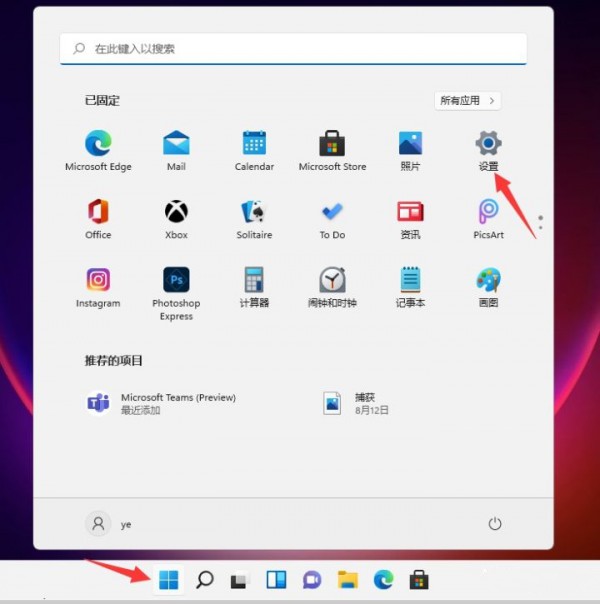
2. Après avoir entré les paramètres, nous pouvons directement rechercher le défenseur dans le champ de recherche ci-dessus, et le pare-feu apparaîtra.

3. Après avoir cliqué pour accéder au pare-feu, recherchez Activer ou désactiver le pare-feu Windows Defender dans la liste de gauche, puis cliquez pour entrer.

4. Après avoir entré, les utilisateurs peuvent choisir d'activer et de désactiver eux-mêmes le pare-feu. Une fois les paramètres terminés, cliquez sur OK.
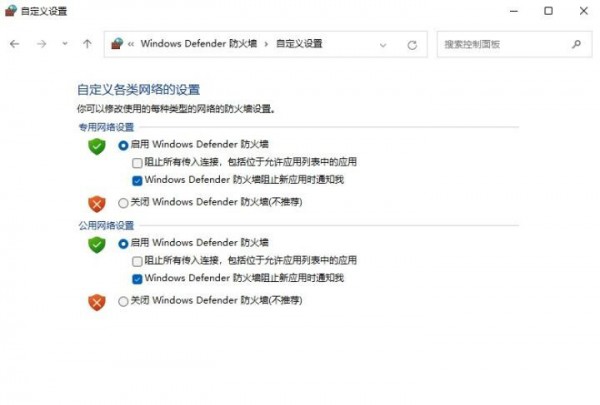
Ce qui précède est le contenu détaillé de. pour plus d'informations, suivez d'autres articles connexes sur le site Web de PHP en chinois!
 Comment créer un lien symbolique
Comment créer un lien symbolique
 Utilisation de réécriturecond
Utilisation de réécriturecond
 Windows ne trouve pas la solution au certificat
Windows ne trouve pas la solution au certificat
 Quelle langue est le langage C ?
Quelle langue est le langage C ?
 La différence entre nohup et &
La différence entre nohup et &
 Que faire si l'ordinateur simule la mort
Que faire si l'ordinateur simule la mort
 Comment utiliser le code source d'une page Web PHP
Comment utiliser le code source d'une page Web PHP
 méthode de réglage chinois vscode
méthode de réglage chinois vscode